楽天モバイルRakuten UN-LIMIT VI MNP転入の回線・Rakuten Link開通手続き方法
2021年3月5日(金)18:00頃に楽天モバイルRakuten UN-LIMIT V(2021年4月からRakuten UN-LIMIT VIに自動変更)をオンライン契約し、3月8日(月)14:00頃にMNP転入で回線とRakuten Linkの開通手続きを行った際の記録です。
楽天モバイルから届いた荷物を確認する

私は2021年3月5日(金)18:00頃にオンラインで旧FREETELからMNP転出し、楽天モバイルRakuten UN-LIMIT V(2021年4月からRakuten UN-LIMIT VI)へのMNP転入・新規契約手続きを行いました。
東京都世田谷区玉川の「楽天クリムゾンハウス」から奈良市西部にある私の自宅に楽天モバイルからの荷物が届いたのは、オンライン契約手続きから約43時間後の2021年3月7日(日)12:50頃(正午過ぎ)です。

箱の内容物は以下の写真の通りです。

- SIMカード(eSIM対応機種を購入した場合は無し)
- スマートフォン(回線契約と同時に購入した場合のみ)
- スタートガイド
- Rakuten Linkアプリアップデートの注意
では、スタートガイドを読みながら楽天モバイルRakuten UN-LIMIT VへのMNP転入・新規契約手続きを完了させます。
my 楽天モバイルでMNP転入手続きを完了させる
まず、楽天モバイルRakuten UN-LIMIT VのSIMカードをスマートフォンに取り付ける前に、古いスマートフォンとSIMカードでMNP転入手続きを行います。
なお、MNP転入手続きを完了させると、転出元の回線は自動的に解約され、通信できなくなります。
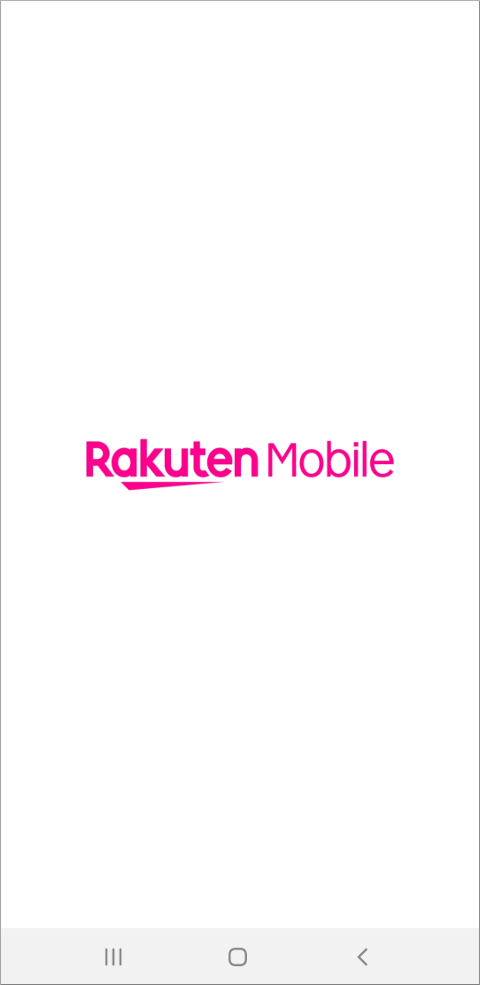
「my 楽天モバイル」のアプリを起動します(ない場合はGoogle PlayまたはApp Storeでインストール)。
楽天モバイルのウェブサイトで「my楽天モバイル」にアクセスしてもOKです。
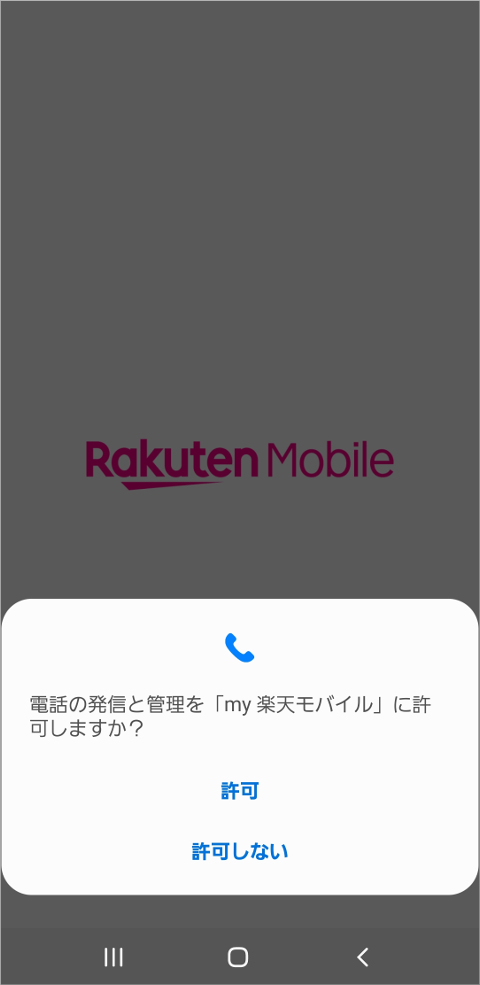
アプリで「my 楽天モバイル」にアクセスすると、以下の項目への同意を求められるので「同意」「確認」などを押します。
- 電話の発信と管理
- このデバイスの位置情報へのアクセス
- 位置情報提供協力へのお願い
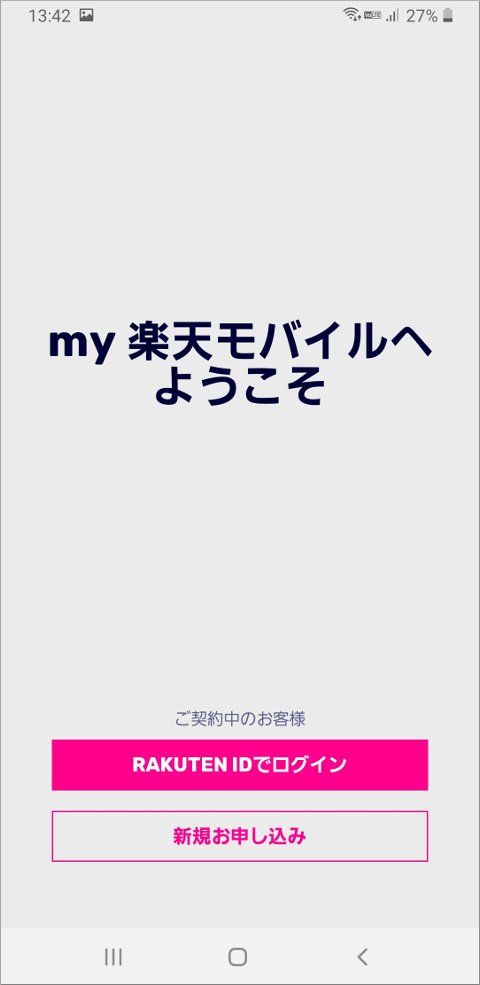
「my 楽天モバイルへようこそ」画面では「RAKUTEN IDでログイン」を押し、次の画面でIDとパスワードを入力して「ログイン」を押します。
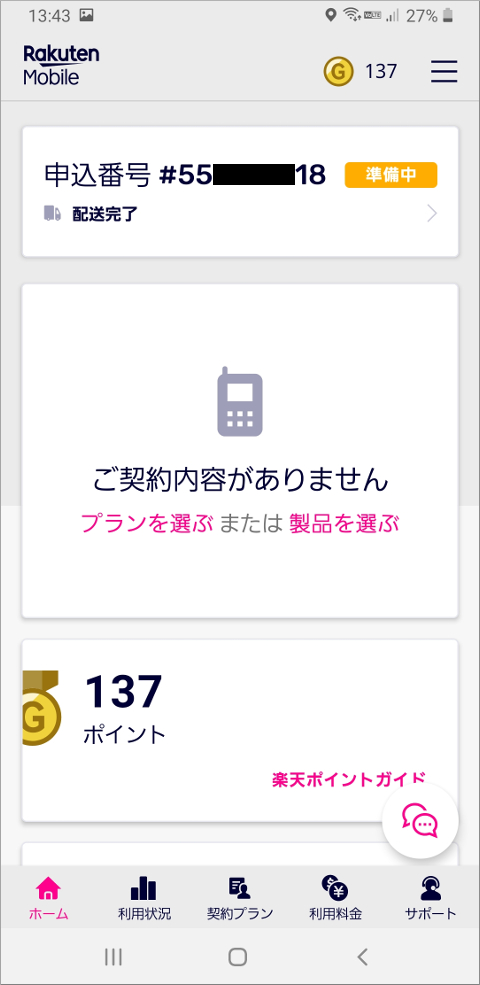
画面最上部の「申込番号」の欄をクリックしてください。
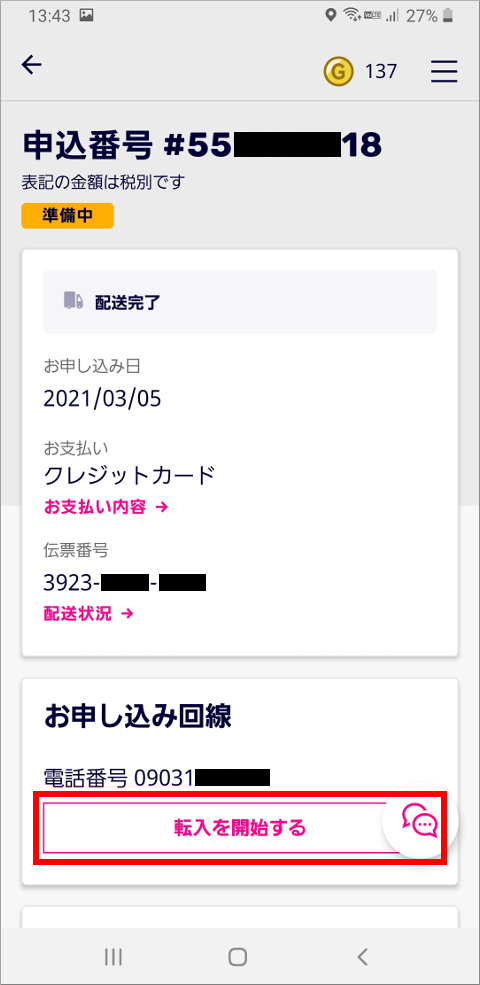
「お申し込み回線」欄にある「転入を開始する」ボタンを押します。
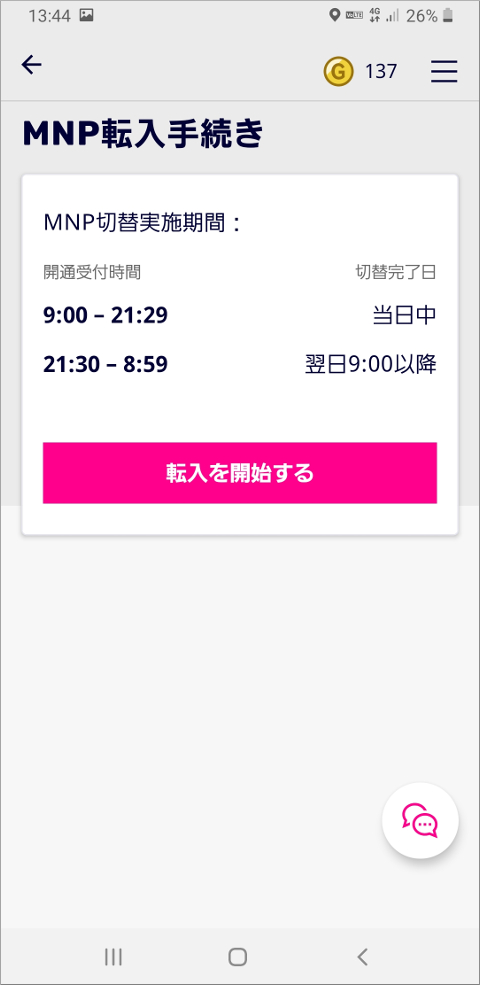
「MNP転入手続き」画面が表示されるので、「転入を開始する」ボタンを押してください。
この操作により、9:00〜21:29に手続きを行えば瞬時に、それ以外の時間なら翌日9:00にMNP転出元の回線が不通になります。
MNP転入手続きが完了し、古い回線のSIMは通信不可能になる
私の場合は13:44に楽天モバイルRakuten UN-LIMIT VのMNP転入手続きを行いましたので、瞬時に転出元回線(旧FREETEL)が通信不可能になりました。
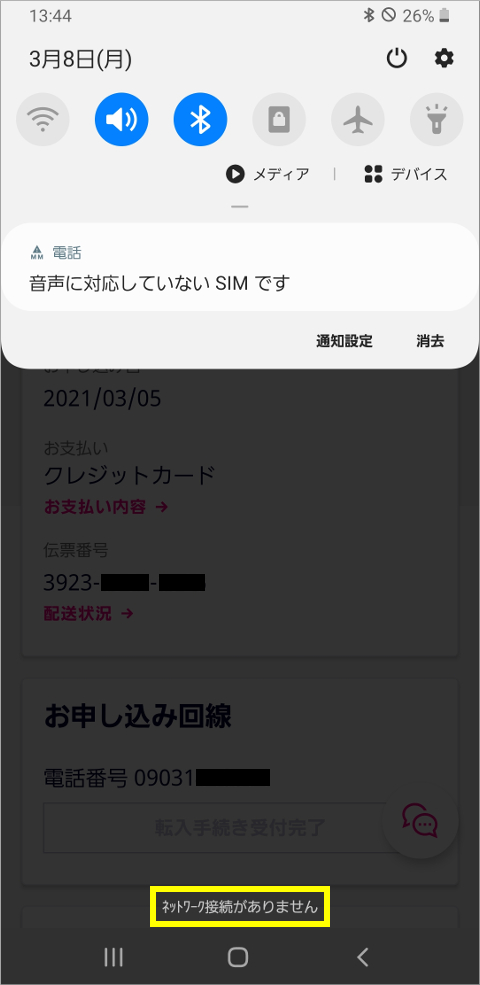
まだ古いSIMをスマートフォンに取り付けたままですが、画面右上のアンテナピクトは圏外表示(通行禁止マーク)になり、「音声に対応していない SIM です」「ネットワーク接続がありません」と表示されています。
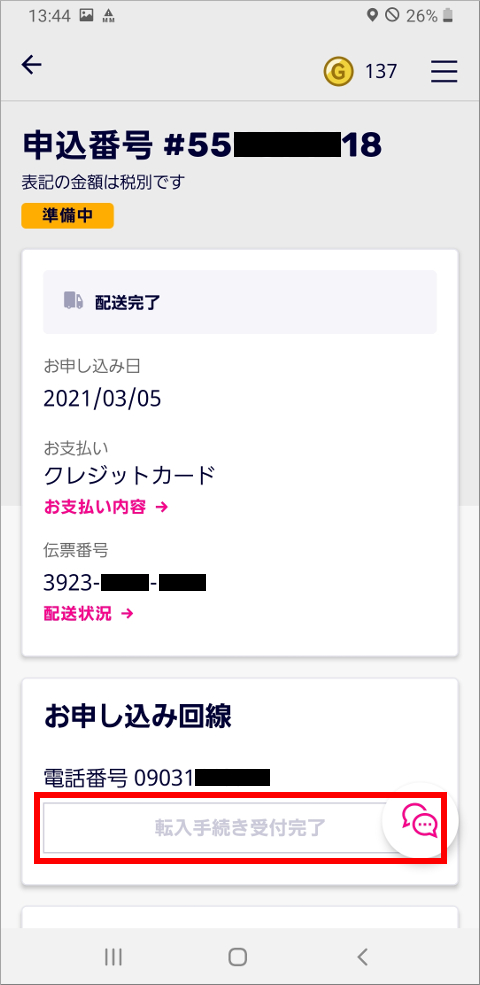
「my 楽天モバイル」のページにも、「転入手続き受付完了」と表示されました。
先程も述べたように、楽天モバイルRakuten UN-LIMIT V(Rakuten UN-LIMIT VI)へのMNP転入手続きを完了させると、転出元の回線は手続きを行わなくても自動的に解約されます。
ただし、携帯電話会社(MVNO、いわゆる「格安SIM」を含む)によっては、古いSIMの返却を求められることがあるため、今までお使いだった通信会社のウェブサイト等でご確認ください。
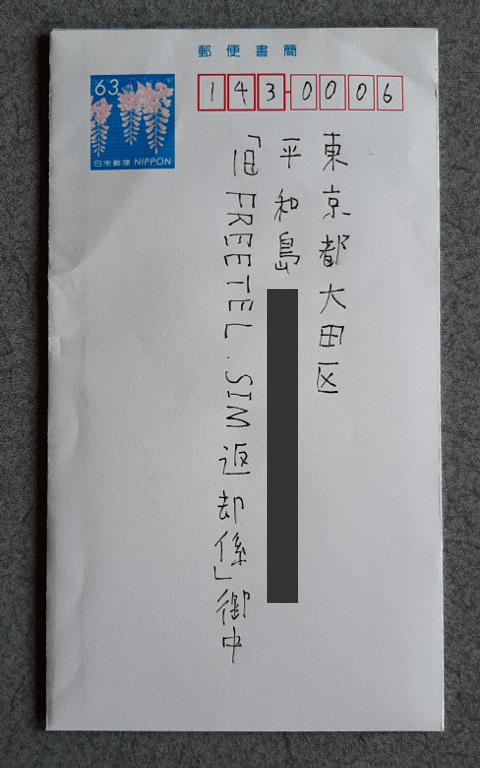
旧FREETELは解約後のSIM返却が必須でしたので、郵便料金63円のミニレター(郵便書簡)に入れて東京都大田区平和島(競艇場で有名なところ)に送りました。
楽天モバイルSIMカードをスマートフォンに挿入する
次に、スマートフォンのSIMスロットに楽天モバイルRakuten UN-LIMIT V(Rakuten UN-LIMIT VI)のSIMカードを挿入します。

楽天モバイルRakuten UN-LIMIT VのSIMカードです。

楽天モバイルのSIMカードはauと同じく3種類の大きさに切り取れますが、特に事情がなければ、上の写真のように最も小さい「nanoSIM」のサイズで切り取ることをおすすめします。
次に、スマートフォンの電源を切った状態で、SIMスロットの横にある穴に「SIMピン」を差し込んでSIMトレイを引き出します。

古い回線のSIMカードがある場合は取り除きます。
SIMトレイに 楽天モバイルRakuten UN-LIMIT V(Rakuten UN-LIMIT VI)のSIMカードを置き、トレイごとSIMスロットに挿し込みます。

「楽天回線対応製品」ならAPN設定は不要
この後でスマートフォンの電源を入れると、普段通りにスマートフォンが起動し、特に何も表示されず自動的に楽天モバイル回線につながりました。
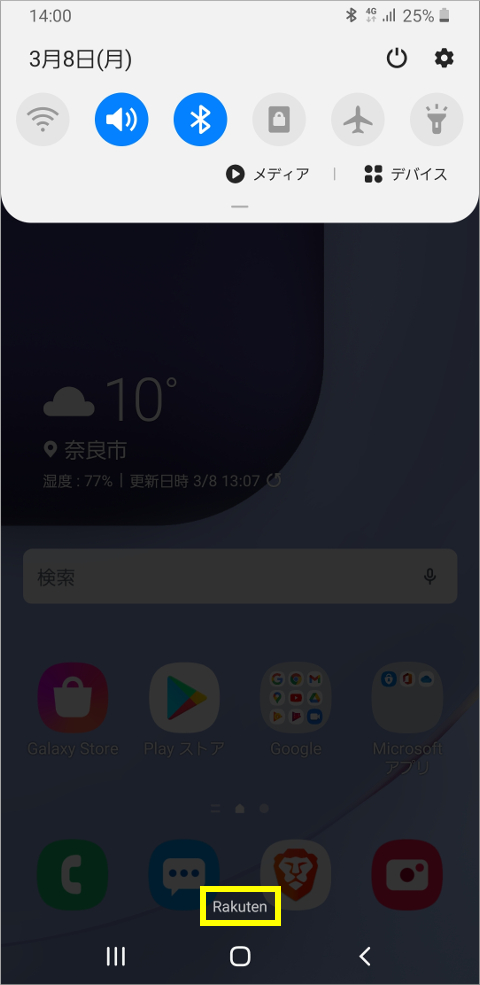
これは、今回私が使用したSamsung Galaxy A7が「楽天回線対応製品」であり、APNなどの設定を行う必要がないためです。
ただし、「楽天回線対応製品」ではないAndroidスマートフォンやiPhoneなどの場合は、スタートガイドに従って「APN設定」または「プロファイルのインストール」を行う必要があります。
Rakuten Linkの開通と10秒以上の通話、SMS送信を行う
Rakuten Linkは電話の発信とSMS送信を無料で行えるアプリです。
楽天モバイルRakuten UN-LIMIT V(Rakuten UN-LIMIT VI)の回線を利用している間は、特別な事情がない限り、Rakuten Linkで電話の発信とSMS送信を行ってください。
また、「Rakuten Link」の開通設定は必ず行ってください。
楽天モバイルRakuten UN-LIMIT V(Rakuten UN-LIMIT VI)の開通後、申し込み月の翌月末までに「対象製品」でRakuten Linkで10秒以上の通話と行わなければ、「だれでも5,000ポイント還元」などのキャンペーンが適用されないためです。
なお、「対象製品」とは楽天モバイルRakuten UN-LIMIT V(Rakuten UN-LIMIT VI)の機能にフル対応したスマートフォンのことであり、回線契約と同時に購入した機種『以外』でも構わないようです。たとえば……。
- 中古のGalaxy A7(楽天版)を購入
- 楽天モバイルRakuten UN-LIMIT V(Rakuten UN-LIMIT VI)の新規契約と同時にXperia Aceを購入
- Xperia Aceではなく、中古のGalaxy A7で楽天モバイル回線とRakuten Linkを開通
といった場合も、キャンペーンの対象になります。サポートに確認済みです。
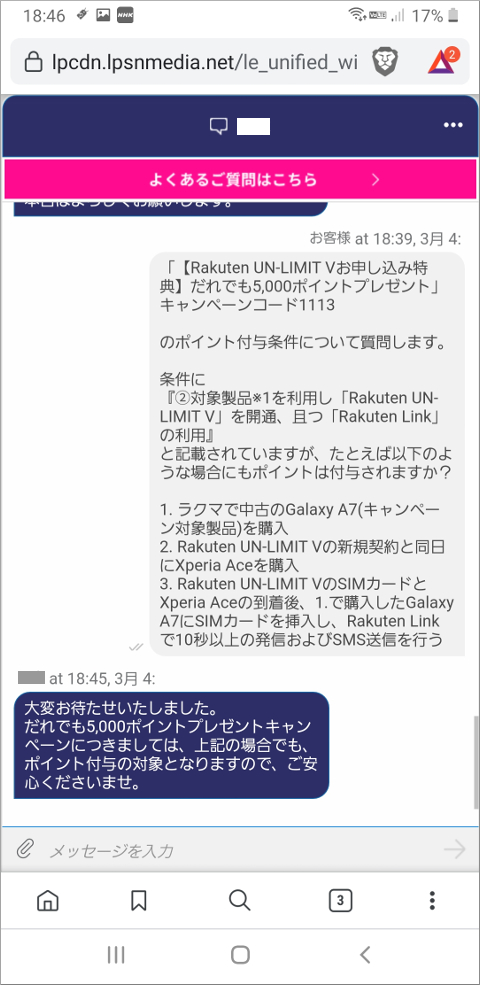
どのスマートフォンが「対象製品」に含まれるかは、以下のページでご確認ください。
また、Rakuten Linkでの発信とSMS送信が行われたのが「パートナー回線エリア」か「楽天回線エリア」かは問わないようです。楽天モバイル公式サイトに記述が見当たりませんでした。
Rakuten Linkアプリのインストールまたは更新を行う
Rakuten Linkアプリにログインする前に、必ずRakuten Linkアプリを更新しておきましょう。古いバージョンでは正常にログインできません。
Google PlayまたはApp Storeで「Rakuten Link」を検索し、アプリを更新します。
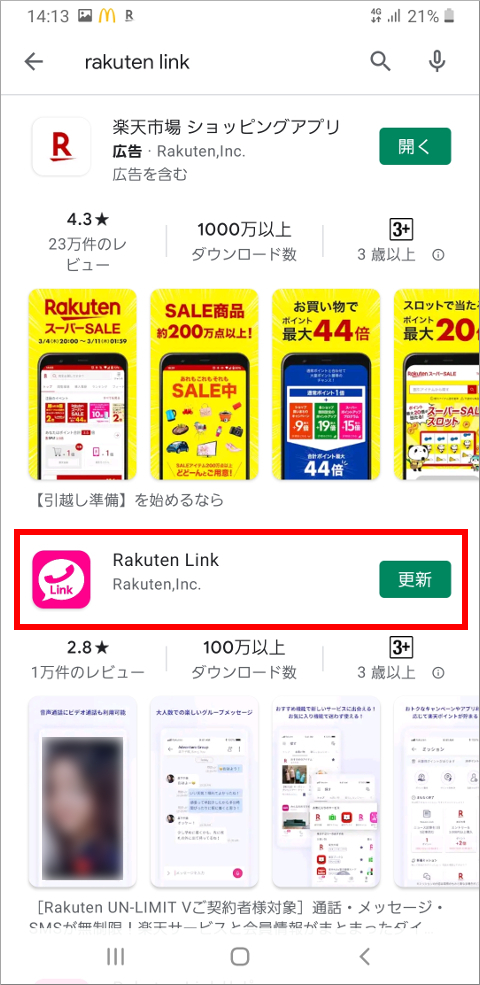
なお、Rakuten Linkによる電話の発信とSMS送信は、Wi-Fiを切断した状態で行ってください。
Rakuten Linkへのログイン
繰り返しますが、Rakuten Linkアプリで通話・SMS送信を行う間は、Wi-Fiをオフにしてください。
Rakuten Linkアプリを起動し、「規約及び個人情報保護方針」をよく読んでから「同意してはじめる」を押します。
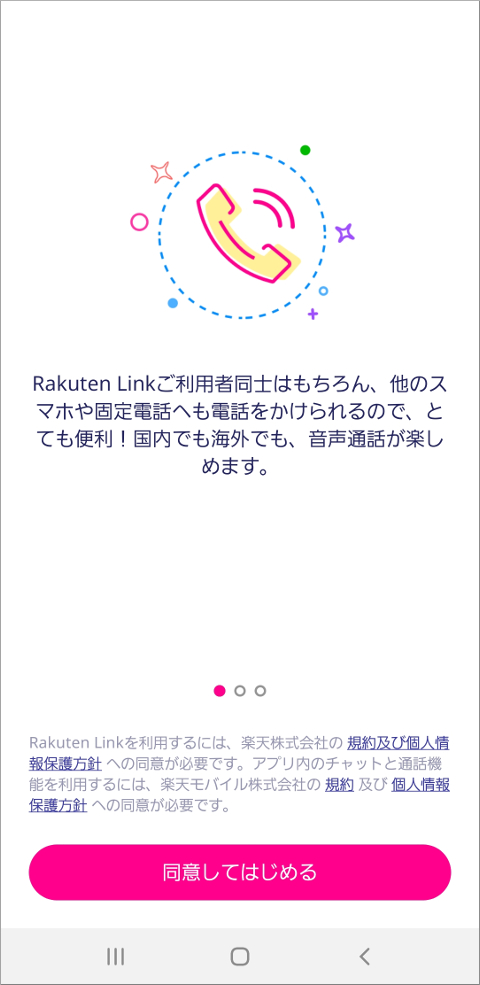
この後の画面では「位置情報提供協力のお願い」「快適なサービスをご利用いただくための情報提供について」も表示されますので、よく読んで「同意する」を押します(個人情報の提供が不安なら「同意しない」も選択できます)。
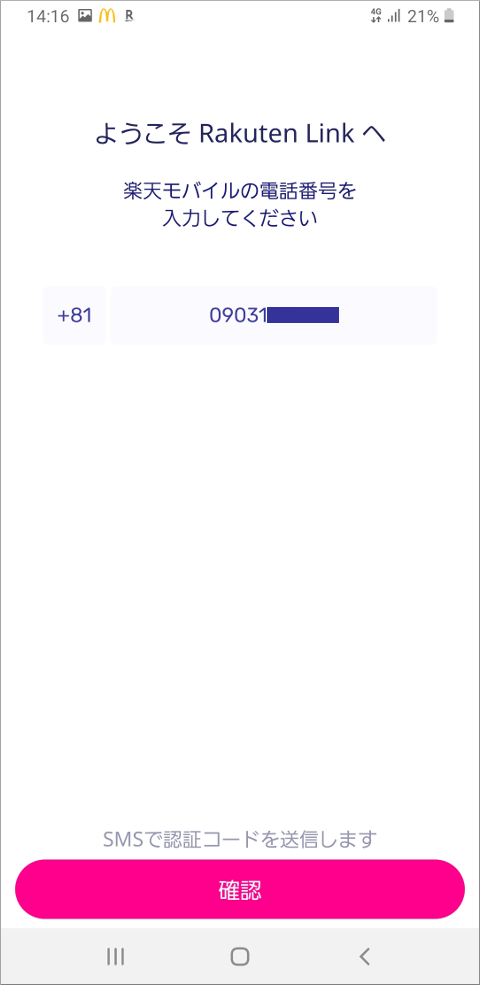
楽天モバイルRakuten UN-LIMIT V(Rakuten UN-LIMIT VI)を契約した携帯電話番号を入力し(自動入力されていることもあります)、「確認」を押します。
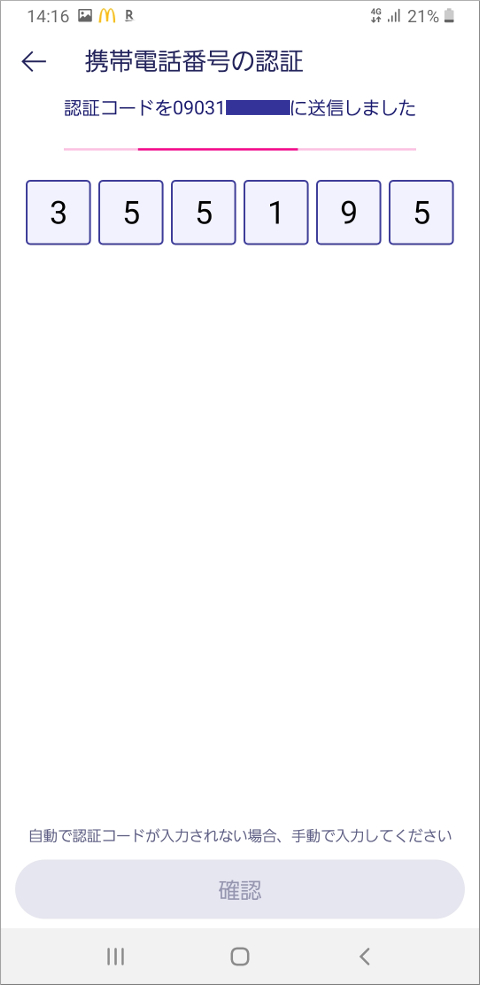
SMS(電話番号のメール)で認証コードが送られてきますので、入力して「確認」を押します(自動入力されることもあります)。
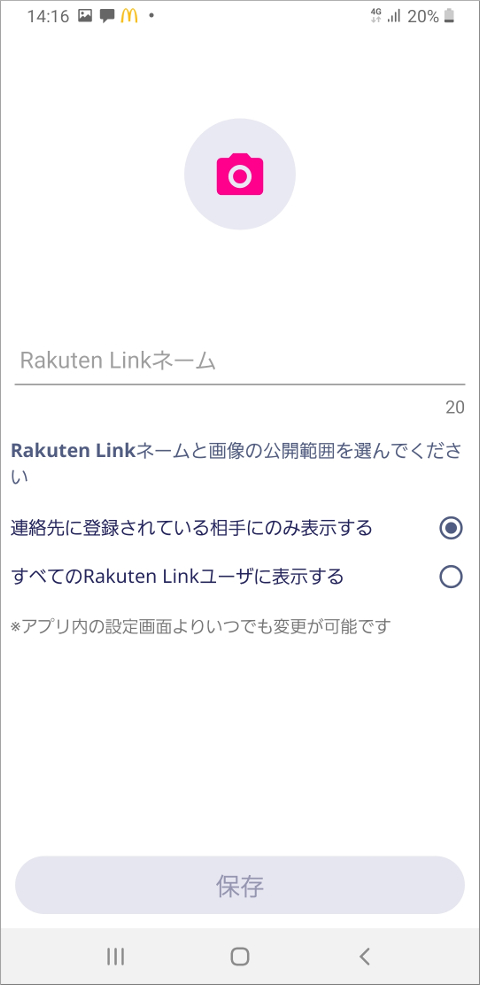
ほかのRakuten Linkユーザーに公開する「Rakuten Linkネーム」を入力します。
カメラの画像を押すとプロフィール画像を設定することもできますが、画像設定は必須ではありません。
なお、「Rakuten Linkネーム」は不特定多数のユーザーに知られる可能性があるので、本名を知られたくない場合はお好きなニックネームを設定してください。
また、Rakuten Linkネームの公開範囲は「連絡先に登録されている相手にのみ表示する」のままにしておくのが無難です。
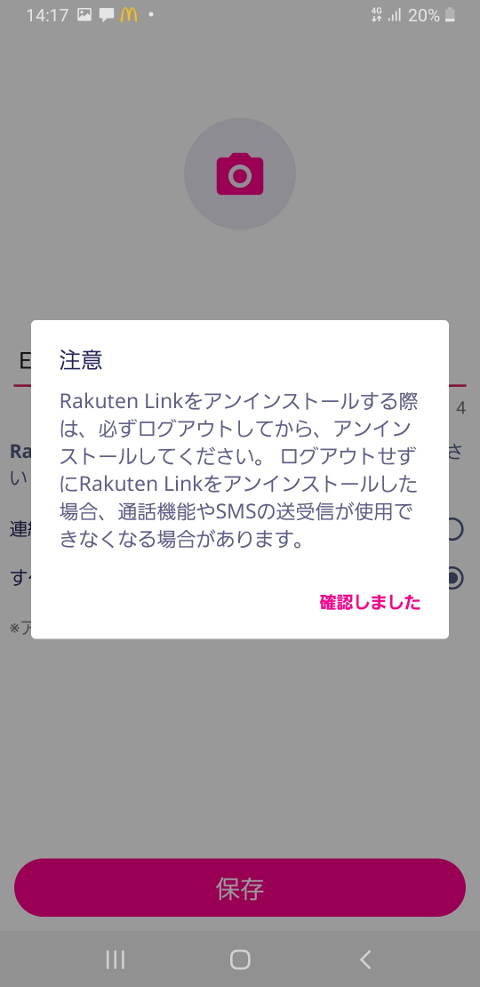
こちらに表示された注意事項のとおり、Rakuten Linkアプリをアンインストールする場合は、必ず先にログアウトしてください。
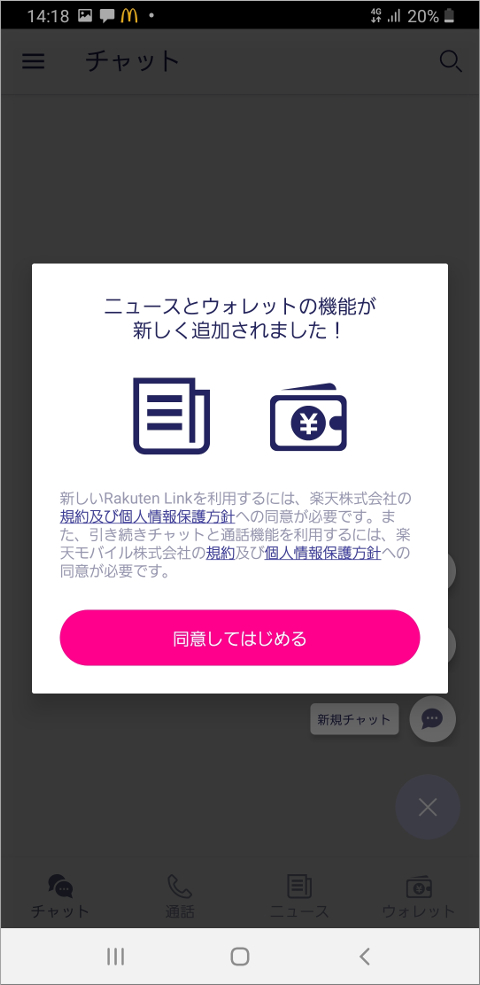
Rakuten Linkへのログインが完了し、「ニュースとウォレットについてのお知らせ」が表示されました(2021年3月時点ではAndroid版アプリのみの機能)。
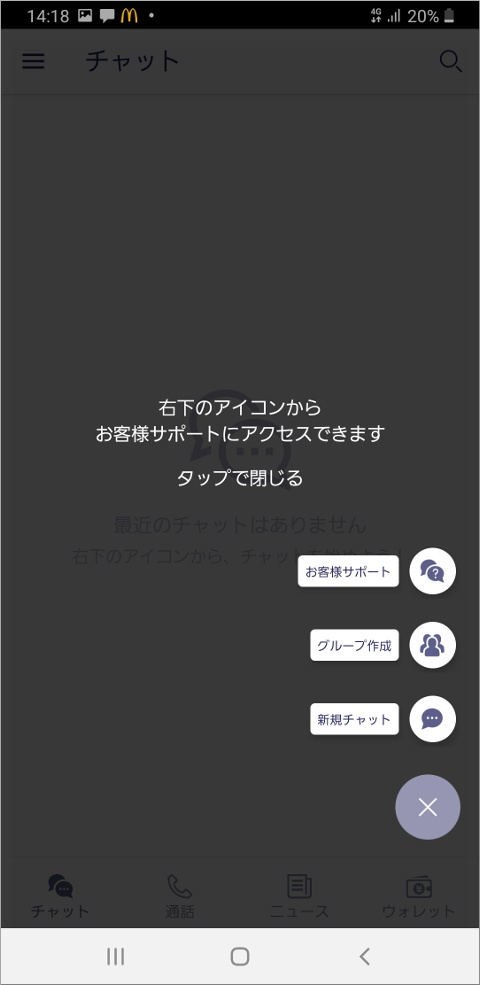
「お客様サポート」について通知されますが、一旦×印を押してこの画面を終了します。
この後、実際にRakuten Linkアプリで電話の発信(10秒以上)とSMS送信を行いましょう。
問題なく通話・SMS受信を行えることを確認するため、家族か友人に協力してもらうことをおすすめします(私は72歳の実母に協力してもらいました)。
Rakuten Linkからの発信で10秒以上電話する
ではRakuten Linkで電話を発信します。「ナビダイヤル」などごく一部を除き、通話料金は無料です。
少なくとも通常の固定電話、携帯電話、050のIP電話にかける時は、通話料金を意識する必要はありません。
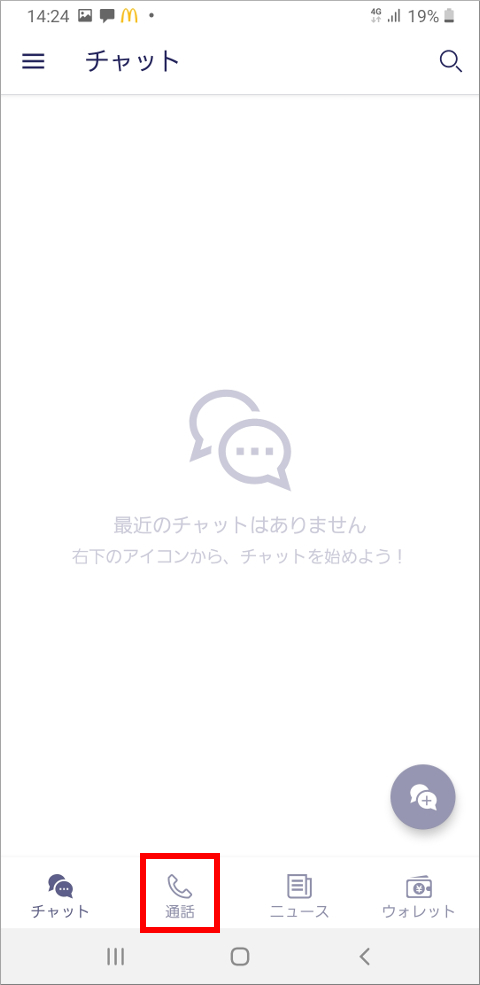
Rakuten Linkアプリを起動すると、「チャット」画面が表示されます。ここで「通話」タブをタップします。
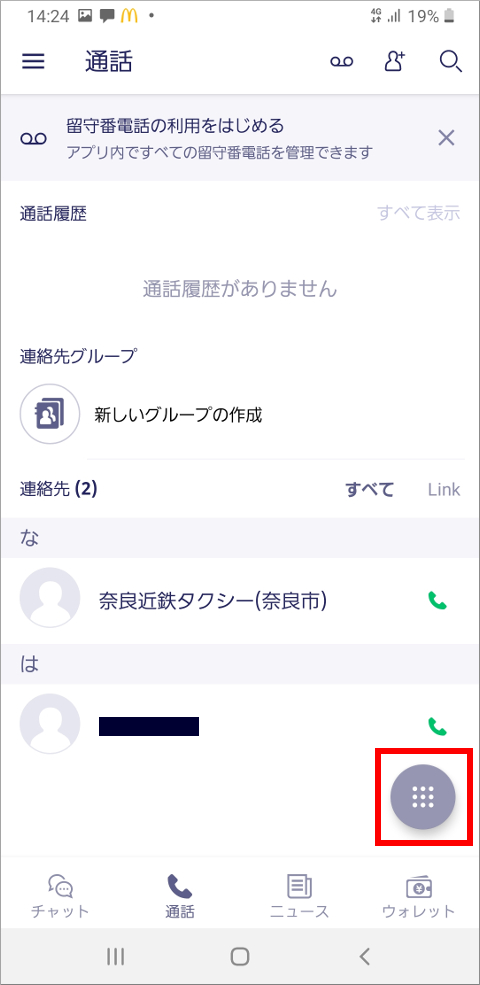
スマートフォンに保存された「連絡先」の一覧が表示されます。
この中から通話相手を選んでも良いですが、今回は右下にある「プッシュボタンのマーク」を押しましょう。

すると、ボタンを押して電話番号を入力することができます。
緑色の受話器のボタンを押すと、電話の発信を行えます。
なお、新規加入キャンペーンの対象となるには、Rakuten Linkによる10秒以上の通話が必要です。できれば30秒くらい通話したほうが安心です。
SMS送信(「チャット」機能)
次に、Rakuten LinkでSMSの送信を行います。最初の「チャット」画面に戻ってください。
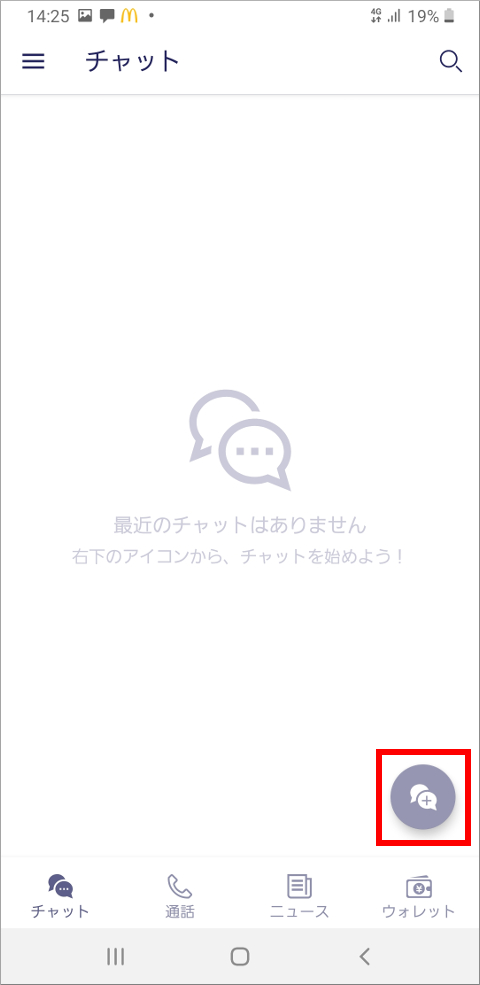
右下の「吹き出しマーク」を押します。
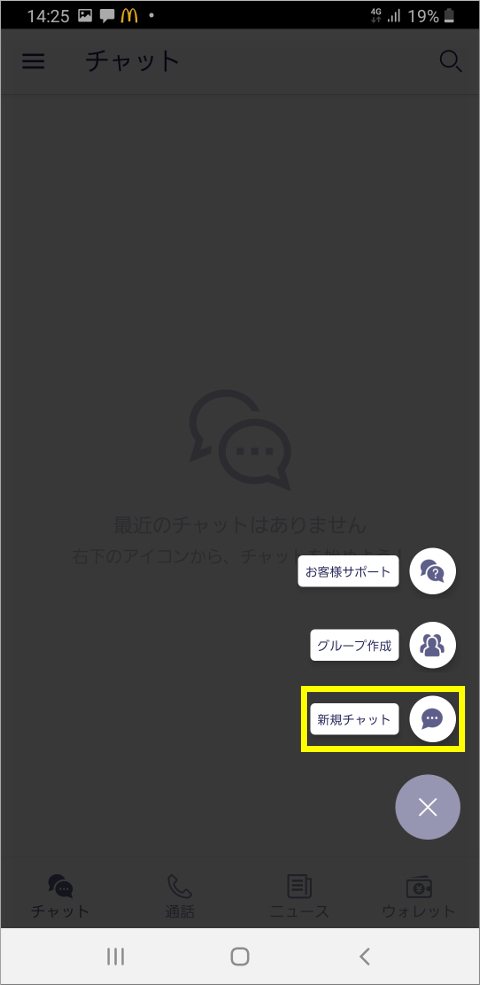
チャット開始画面です。Rakuten LinkのSMS機能は「チャット」と呼ばれています。
ここでは「新規チャット」を選択します。
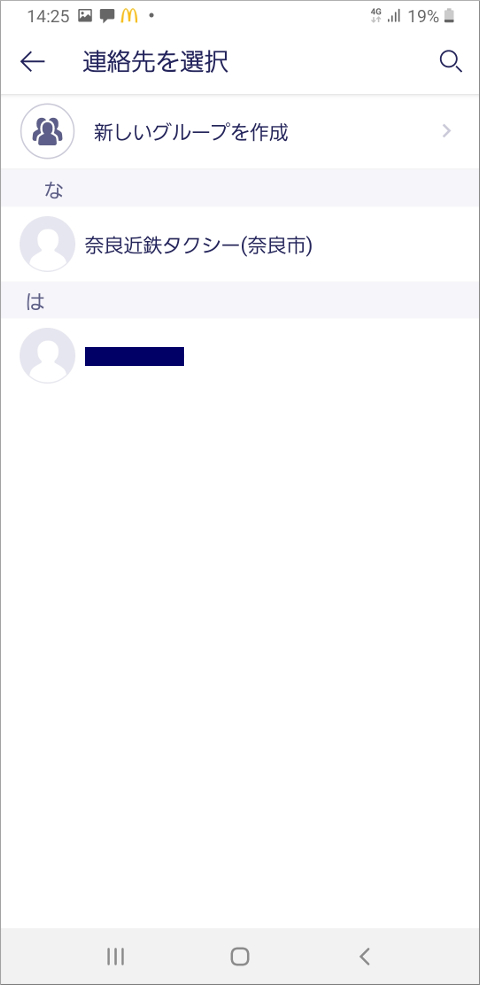
チャット(SMS)の相手を選ぶ画面ですが、「連絡先」に登録している相手しか選ぶことができないようです。
私は「は行に登録している人」(母)を選びました。
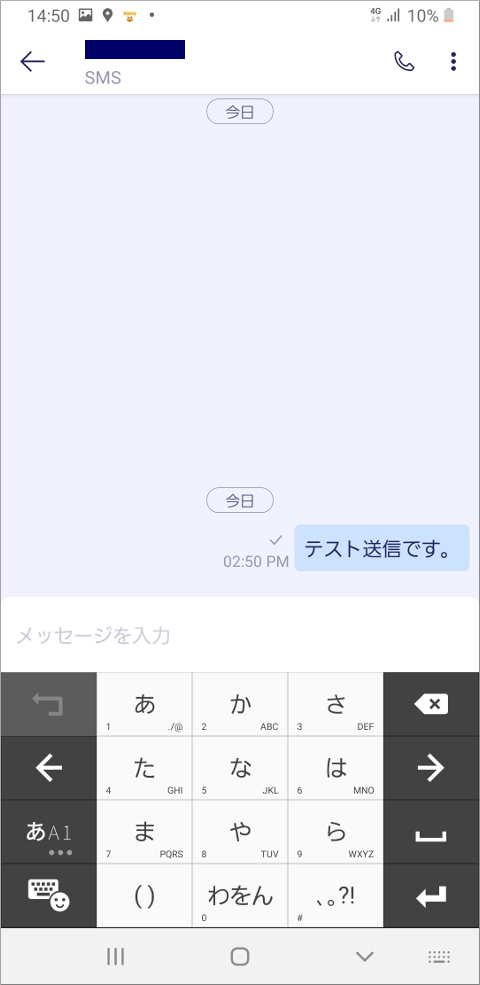
あとはLINEなどと同じようにメッセージを入力して送信すれば、「SMS送信」を実行できます。
my 楽天モバイルで通話とSMS送信の履歴を確認する
最後に、「my 楽天モバイル」アプリの履歴で通話とSMS送信を行えたことを確認します。
なお、電話の発信とSMS送信履歴は、翌日にならないと記載されないことがあるため、「my 楽天モバイルの履歴に通話とSMS送信が載っていない」場合は、数日待ってから再確認してください。
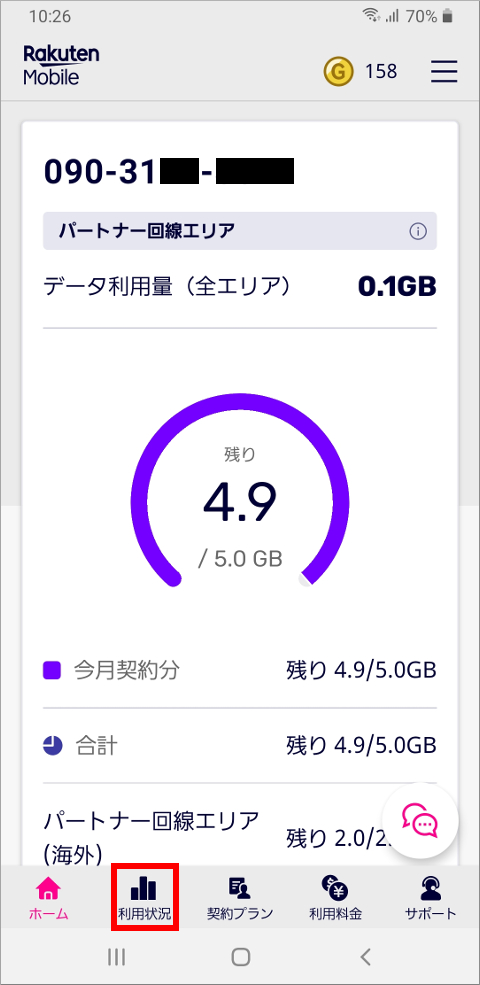
my 楽天モバイルのホーム画面で「利用状況」タブを開きます。
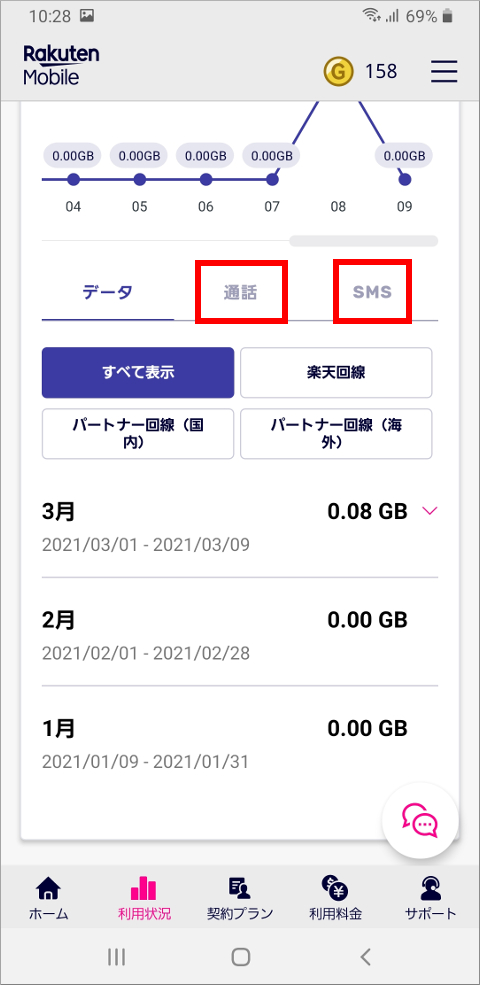
利用状況画面を下にスクロールさせて、「通話」および「SMS」を開きます。
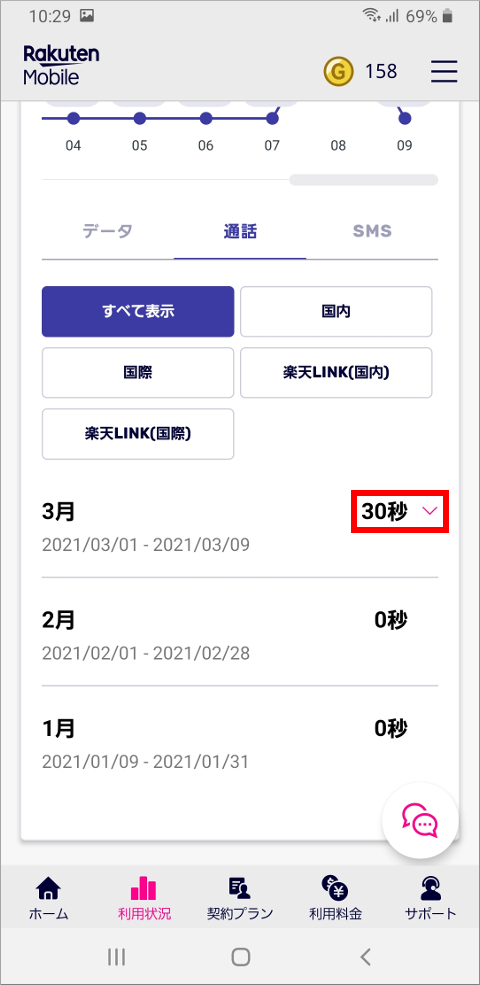
通話履歴画面では、2021年3月に30秒の通話を行ったことが確認できました。
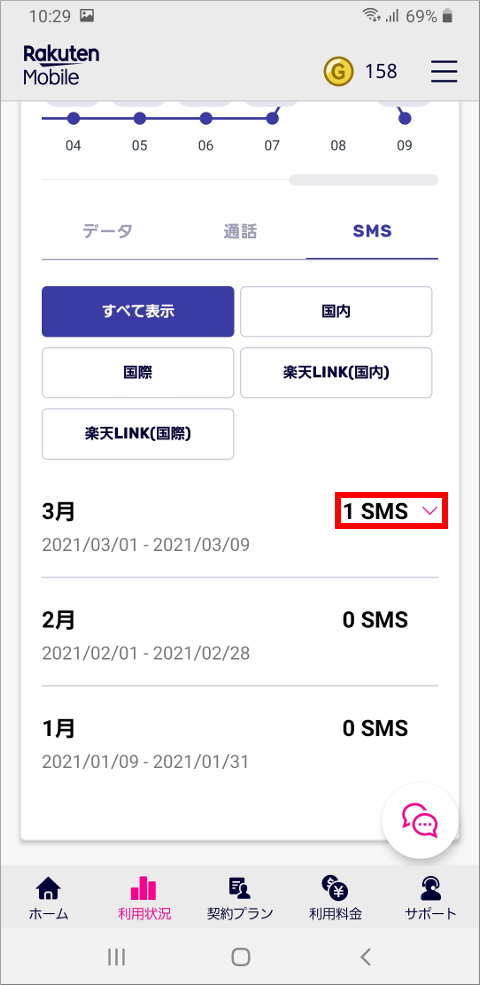
SMS履歴にも「1 SMS」と、SMSの送信回数が記載されています。
これで「Rakuten Linkによる10秒以上の電話発信と、SMS送信」を行えたことが確認できました。
楽天モバイルRakuten UN-LIMIT VI開通の翌々月末(私の場合は2021年3月8日開通なので、5月30日頃)にキャンペーンポイントが付与されるはずです。
楽天モバイルRakuten UN-LIMIT VIのお申し込みはこちらから
今回私は楽天モバイルに申し込み、「毎月のデータ通信量が1GBまでは月額料金無料」のRakuten UN-LIMIT VI(2021年3月末まではRakuten UN-LIMIT V)プランに加入できました。
このページでご紹介したように、加入手続きは落ち着いて行えばとても簡単です!
楽天モバイルRakuten UN-LIMIT VIはデータ使用量が1GBを超えてしまっても、どれだけ使っても月額2,980円(税込3,278円。オプション料金等は別途必要)のとてもお得なプランです。
家計の削減にも役立ちますから、ぜひ以下のリンクから楽天モバイル公式サイトにアクセスしてお申し込みください。
楽天モバイルRakuten UN-LIMIT VI 新規契約に関する記事一覧
- さらばFREETEL。楽天モバイルRakuten UN-LIMIT VIへのMNP転入手続き方法(2021年3月)
- 楽天モバイルRakuten UN-LIMIT VI MNP転入の回線・Rakuten Link開通手続き方法
- 楽天モバイルUN-LIMIT VIとRakuten Linkは中古端末での開通もキャンペーン対象
- LINE年齢認証が楽天モバイルMNO(Rakuten UN-LIMIT VI)で可能に(2021年3月19日)
- 楽天モバイルのスマホ購入ポイントが2021年3月9日に大幅減額
- Galaxy A7で楽天モバイルを自社回線LTE Band 3に固定する方法
- 楽天モバイルRakuten UN-LIMIT Vスーパーセール中(2021年3月11日迄)キャンペーン一覧
